- 浏览: 587479 次
- 性别:

- 来自: 广州
-

文章分类
最新评论
-
JYY282:
[i][/i]
Ecshop与Shopex的比较 -
qq247890212:
我也遇见这问题了,真诡异。重新下载个猫换了就好了。 太浪费时间 ...
诡异:ClassNotFoundException: org.springframework.web.filter.CharacterEncoding
From: http://blog.csdn.net/gemmem/article/details/7290125
1. Git概念
1.1. Git库中由三部分组成
Git 仓库就是那个.git 目录,其中存放的是我们所提交的文档索引内容,Git 可基于文档索引内容对其所管理的文档进行内容追踪,从而实现文档的版本控制。.git目录位于工作目录内。
1) 工作目录:用户本地的目录;
2) Index(索引):将工作目录下所有文件(包含子目录)生成快照,存放到一个临时的存储区域,Git 称该区域为索引。
3) 仓库:将索引通过commit命令提交至仓库中,每一次提交都意味着版本在进行一次更新。 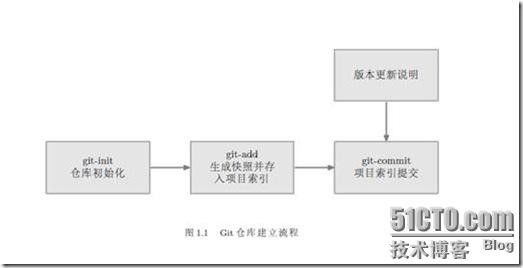
1.2. 使用Git时的初始化事项
1.2.1. Git初始化配置
1) 配置使用git仓库的人员姓名
git config --global user.name "Your Name Comes Here"
2) 配置使用git仓库的人员email
git config --global user.email you@yourdomain.example.com
1.2.2. Git文档忽略机制
工作目录中有一些文件是不希望接受Git 管理的,譬如程序编译时生成的中间文件等等。Git 提供了文档忽略机制,可以将工作目录中不希望接受Git 管理的文档信息写到同一目录下的.gitignore 文件中。
例如:工作目录下有个zh目录,如果不想把它加入到Git管理中,则执行:
echo “zh” > .gitignore
git add .
有关gitignore 文件的诸多细节知识可阅读其使用手册:man gitignore
1.3. Git与Repo的比较
Git操作一般对应一个仓库,而Repo操作一般对应一个项目,即一个项目会由若干仓库组成。
例如,在操作整个Recket项目时使用Repo,而操作其中的某个仓库时使用Git。在包含隐藏目录.git的目录下执行git操作。
2. Git help
Git help 获取git基本命令
(如果要知道某个特定命令的使用方法,例如:使用Git help clone,来获取git clone的使用方法)
3. Git本地操作基本命令
3.1. Git init
或者使用git init-db。
创建一个空的Git库。在当前目录中产生一个.git 的子目录。以后,所有的文件变化信息都会保存到这个目录下,而不像CVS那样,会在每个目录和子目录下都创建一个CVS目录。
在.git目录下有一个config文件,可以修改其中的配置信息。
3.2. Git add
将当前工作目录中更改或者新增的文件加入到Git的索引中,加入到Git的索引中就表示记入了版本历史中,这也是提交之前所需要执行的一步。
可以递归添加,即如果后面跟的是一个目录作为参数,则会递归添加整个目录中的所有子目录和文件。例如:
git add dir1 ( 添加dir1这个目录,目录下的所有文件都被加入 )
Git add f1 f2 ( 添加f1,f2文件)
git add . ( 添加当前目录下的所有文件和子目录 )
3.3. Git rm
从当前的工作目录中和索引中删除文件。
可以递归删除,即如果后面跟的是一个目录做为参数,则会递归删除整个目录中的所有子目录和文件。例如:
git rm –r * (进入某个目录中,执行此语句,会删除该目录下的所有文件和子目录)
git rm f1 (删除文件f1,包含本地目录和index中的此文件记录)
git rm --ached f1 (删除文件f1,不会删除本地目录文件,只删除index中的文件记录;将已经git add的文件remove到cache中,这样commit的时候不会提交这个文件, 适用于一下子添加了很多文件, 却又想排除其中个别几个文件的情况.)
3.4. Git commit
提交当前工作目录的修改内容。
直接调用git commit命令,会提示填写注释。通过如下方式在命令行就填写提交注释:git commit -m "Initial commit of gittutor reposistory"。 注意,和CVS不同,git的提交注释必须不能为空,否则就会提交失败。
git commit还有一个 -a的参数,可以将那些没有通过git add标识的变化一并强行提交,但是不建议使用这种方式。
每一次提交,git就会为全局代码建立一个唯一的commit标识代码,用户可以通过git reset命令恢复到任意一次提交时的代码。
git commit –-amend –m “message” (在一个commit id上不断修改提交的内容)
3.5. Git status
查看版本库的状态。可以得知哪些文件发生了变化,哪些文件还没有添加到git库中等等。 建议每次commit前都要通过该命令确认库状态。
最常见的误操作是, 修改了一个文件, 没有调用git add通知git库该文件已经发生了变化就直接调用commit操作, 从而导致该文件并没有真正的提交。这时如果开发者以为已经提交了该文件,就继续修改甚至删除这个文件,那么修改的内容就没有通过版本管理起来。如果每次在 提交前,使用git status查看一下,就可以发现这种错误。因此,如果调用了git status命令,一定要格外注意那些提示为 “Changed but not updated:”的文件。 这些文件都是与上次commit相比发生了变化,但是却没有通过git add标识的文件。
3.6. Git log
查看历史日志,包含每次的版本变化。每次版本变化对应一个commit id。
Git log -1
-1的意思是只显示一个commit,如果想显示5个,就-5。不指定的话,git log会从该commit一直往后显示。
Git log --stat –summary (显示每次版本的详细变化)
在项目日志信息中,每条日志的首行(就是那一串字符)为版本更新提交所进行的命名,我们可以将该命名理解为项目版本号。项目版本号应该是唯一的,默认由 Git 自动生成,用以标示项目的某一次更新。如果我们将项目版本号用作git-show 命令的参数,即可查看该次项目版本的更新细节。例如:
1) Git log 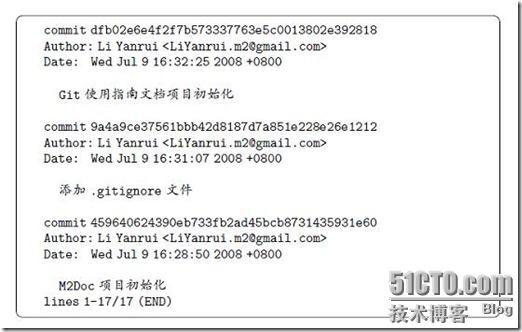
2)Git show 
实际上,上述命令并非是真正的进行版本号自定义,只是制造了一个tag对象而已,这在进行项目版本对外发布时比较有用。
3.7. Git merge
把服务器上下载下来的代码和本地代码合并。或者进行分支合并。
例如:当前在master分支上,若想将分支dev上的合并到master上,则git merge dev
注意:git merge nov/eclair_eocket (是将服务器git库的eclair_eocket分支合并到本地分支上)
git rebase nov/eclair_eocket (是将服务器git库的eclair_eocket分支映射到本地的一个临时分支上,然后将本地分支上的变化合并到这个临时分支,然后再用这个临时分支初始化本地分支)
3.8. Git diff
把本地的代码和index中的代码进行比较,或者是把index中的代码和本地仓库中的代码进行比较。
1) Git diff
比较工作目录和Index中的代码。
2) Git diff - - cached
比较index和本地仓库中的代码。
3.9. Git checkout
3.9.1. 切换到分支
1) 创建一个新分支,并切换到该分支上
Git checkout –b 新分支名
2)切换到某个已经建立的本地分支local_branch
Git checkout local_branch
(使用cat .git/HEAD后,显示refs:refs/heads/ local_branch)
3) 切换到服务器上的某个分支remote_branch
Git checkout remote_branch
(远程分支remote_branch可以通过 git branch –r 列出)
4) 切换到某个commit id
Git checkout commit_id
(使用cat .git/HEAD后,显示commit_id)
5) 切换到某个tag
Git checkout tag
(使用cat .git/HEAD后,显示tag)
注意: 除了1)和2)外,其余三种都只是切换到了一个临时的( no branch )状态 (this head is detached),这时用 git branch 可以看到处于(no branch)上, cat .git/HEAD 看到指向相应的commit id。 这个(no branch)只是临时存在的,并不是一个真正建立的branch。 如果此时执行2),则这个(no branch)就自动消失了;如果执行1), 则创建新分支 new branch,并把这个(no branch)挂到这个新分支上,此时cat .git/refs/heads/new_branch 可以看到已经指向了刚才那个commit id。
3.9.2. 用已有分支初始化新分支
执行下面的命令,在切换到某个已经建立的local branch或者某个remote branch或者某个commit id 或者某个tag的同时,创建新分支new_branch,并且挂到这个新分支上。
1) 切换到某个已经建立的本地分支local_branch,并且使用此分支初始化一个新分支new_branch。
git checkout –b new_branch local_branch
2) 切换到某个远程分支remote_branch,并且用此分支初始化一个新分支new_branch。
Git checkout –b new_branch remote_branch
3) 切换到某个commit id,并建立新分支new_branch
Git checkout –b new_branch commit_id
4) 切换到某个tag,并建立新分支new_branch
Git checkout –b new_branch tag
3.9.3. 还原代码
例如 “git checkout app/model/user.rb” 就会将user.rb文件从上一个已提交的版本中更新回来,未提交的工作目录中的内容全部会被覆盖。
3.10. Git-ls-files
查看当前的git库中有那些文件。
3.11. Git mv
重命名一个文件、目录或者链接。
例如:Git mv helloworld.c helloworld1.c (把文件helloworld.c 重命名为 helloworld1.c)
3.12. Git branch
3.12.1. 总述
在 git 版本库中创建分支的成本几乎为零,所以,不必吝啬多创建几个分支。当第一次执行git init时,系统就会创建一个名为“master”的分支。 而其它分支则通过手工创建。
下面列举一些常见的分支策略:
创建一个属于自己的个人工作分支,以避免对主分支 master 造成太多的干扰,也方便与他人交流协作;
当进行高风险的工作时,创建一个试验性的分支;
合并别人的工作的时候,最好是创建一个临时的分支用来合并,合并完成后再“fetch”到自己的分支。
对分支进行增、删、查等操作。
注意:分支信息一般在.git/refs/目录下,其中heads目录下为本地分支,remotes为对应服务器上的分支,tags为标签。
3.12.2. 查看分支
git branch 列出本地git库中的所有分支。在列出的分支中,若分支名前有*,则表示此分支为当前分支。
git branch –r 列出服务器git库的所有分支。
(可以继续使用命令 “ git checkout -b 本地分支名 服务器分支名”来获取服务器上某个分支的代码文件)。
3.12.3. 查看当前在哪个分支上
cat .git/HEAD
3.12.4. 创建一个分支
1) git branch 分支名
虽然创建了分支,但是不会将当前工作分支切换到新创建的分支上,因此,还需要命令“git checkout 分支名” 来切换,
2) git checout –b 分支名
不但创建了分支,还将当前工作分支切换到了该分支上。
3.12.5. 切换到某个分支:git checkout 分支名
切换到主分支:git checkout master
3.12.6. 删除分支
git branch –D 分支名
注意: 删除后,发生在该分支的所有变化都无法恢复。强制删除此分支。
3.12.7. 比较两个分支上的文件的区别
git diff master 分支名 (比较主分支和另一个分支的区别)
3.12.8. 查看分支历史
git-show-branch (查看当前分支的提交注释及信息)
git-show-branch -all(查看所有分支的提交注释及信息)例如:
* [dev] d2
! [master] m2
--
* [dev] d2
* [dev^] d1
* [dev~2] d0
*+ [master] m2
在上述例子中, “--”之上的两行表示有两个分支dev和master, 且dev分支上最后一次提交的日志是“d2”,master分支上最后一次提交的日志是 “m2”。 “--”之下的几行表示了分支演化的历史,其中 dev表示发生在dev分支上的最后一次提交,dev^表示发生在dev分支上的倒数第二次提交。dev~2表示发生在dev分支上的倒数第三次提交。
3.12.9. 查看当前分支的操作记录
git whatchanged
3.12.10. 合并分支
法一:
git merge “注释” 合并的目标分支 合并的来源分支
如果合并有冲突,git会有提示。
例如:git checkout master (切换到master分支)
git merge HEAD dev~2 (合并master分支和dev~2分支)或者:git merge master dev~2
法二:
git pull 合并的目标分支 合并的来源分支
例如: git checkout master (切换到master分支)
git pull . dev~2(合并当前分支和dev~2分支)
3.13. Git rebase
一般在将服务器最新内容合并到本地时使用,例如:在版本C时从服务器上获取内容到本地,修改了本地内容,此时想把本地修改的内容提交到服务器上;但发现服务器上的版本已经变为G了,此时就需要先执行Git rebase,将服务器上的最新版本合并到本地。例如:
用下面两幅图解释会比较清楚一些,rebase命令执行后,实际上是将分支点从C移到了G,这样分支也就具有了从C到G的功能。 ![clip_image002[6] clip_image002[6]](http://img1.51cto.com/attachment/201102/10/2712776_1297351692r1u4.jpg)
3.14. Git reset
库的逆转与恢复除了用来进行一些废弃的研发代码的重置外,还有一个重要的作用。比如我们从远程clone了一个代码库,在本地开发后,准备提交回远程。但是本地代码库在开发时,有功能性的commit,也有出于备份目的的commit等等。总之,commit的日志中有大量无用log,我们并不想把这些 log在提交回远程时也提交到库中。 因此,就要用到git reset。
git reset的概念比较复杂。它的命令形式:git reset [--mixed | --soft | --hard] [<commit-ish>]
命令的选项:
--mixed 这个是默认的选项。如git reset [--mixed] dev^(dev^的定义可以参见2.6.5)。它的作用仅是重置分支状态到dev1^, 但是却不改变任何工作文件的内容。即,从dev1^到dev1的所有文件变化都保留了,但是dev1^到dev1之间的所有commit日志都被清除了, 而且,发生变化的文件内容也没有通过git add标识,如果您要重新commit,还需要对变化的文件做一次git add。 这样,commit后,就得到了一份非常干净的提交记录。 (回退了index和仓库中的内容)
--soft相当于做了git reset –mixed,后,又对变化的文件做了git add。如果用了该选项, 就可以直接commit了。(回退了仓库中的内容)
--hard这个命令就会导致所有信息的回退, 包括文件内容。 一般只有在重置废弃代码时,才用它。 执行后,文件内容也无法恢复回来了。(回退了工作目录、index和仓库中的内容)
例如:
切换到使用的分支上;
git reset HEAD^ 回退第一个记录
git reset HEAD~2 回退第二个记录
如果想把工作目录下的文件也回退,则使用git reset - - hard HEAD^ 回退第一个记录
git reset - - hard HEAD~2 回退第二个记录
还可以使用如下方法:
将当前的工作目录完全回滚到指定的版本号,假设如下图,我们有A-G五次提交的版本,其中C的版本号是 bbaf6fb5060b4875b18ff9ff637ce118256d6f20,我们执行了'git reset bbaf6fb5060b4875b18ff9ff637ce118256d6f20'那么结果就只剩下了A-C三个提交的版本 ![clip_image004[5] clip_image004[5]](http://img1.51cto.com/attachment/201102/10/2712776_1297351721TV5i.jpg)
3.15. Git revert
还原某次对版本的修改,例如:git revert commit_id (其中commit_id为commit代码时生成的一个唯一表示的字符串)
例如:(3.6中)git revert dfb02e6e4f2f7b573337763e5c0013802e392818 (执行此操作,则还原上一次commit的操作)
3.16. Git config
利用这个命令可以新增、更改Git的各种设置,例如 “git config branch.master.remote origin” 就将master的远程版本库设置为别名叫做origin版本库。
3.17. Git show
显示对象的不同类型。
3.18. Git tag
创建、列出、删除或者验证一个标签对象(使用GPG签名的)。
可以将某个具体的版本打上一个标签,这样就不需要记忆复杂的版本号哈希值字符串了,例如你可以使用 “git tag revert_version bbaf6fb5060b4875b18ff9ff637ce118256d6f20” 来标记这个被你还原的版本,那么以后你想查看该版本时,就可以使用 revert_version标签名,而不是哈希值了。
4. Git服务器操作命令(与服务器交互)
4.1. Git clone
取出服务器的仓库的代码到本地建立的目录中(与服务器交互)
通过git clone获取远端git库后,.git/config中的开发者信息不会被一起clone过来。仍然需要为本地库的.git/config文件添加开发者信息。此外,开发者还需要自己添加 . gitignore文件。
通过git clone获取的远端git库,只包含了远端git库的当前工作分支。如果想获取其它分支信息,需要使用 “git branch –r” 来查看, 如果需要将远程的其它分支代码也获取过来,可以使用命令 “ git checkout -b 本地分支名 远程分支名”,其中,远程分支名为 “git branch –r” 所列出的分支名, 一般是诸如“origin/分支名”的样子。如果本地分支名已经存在, 则不需要“-b”参数。
例如: ![clip_image006[5] clip_image006[5]](http://img1.51cto.com/attachment/201102/10/2712776_1297351756Dkb2.jpg)
4.2. Git pull
从服务器的仓库中获取代码,和本地代码合并。(与服务器交互,从服务器上下载最新代码,等同于: Git fetch + Git merge)
从其它的版本库(既可以是远程的也可以是本地的)将代码更新到本地,例如:“git pull origin master ”就是将origin这个版本库的代码更新到本地的master主分支。
git pull可以从任意一个git库获取某个分支的内容。用法如下:
git pull username@ipaddr:远端repository名远端分支名 本地分支名。这条命令将从远端git库的远端分支名获取到本地git库的一个本地分支中。其中,如果不写本地分支名,则默认pull到本地当前分支。
需要注意的是,git pull也可以用来合并分支。 和git merge的作用相同。 因此,如果你的本地分支已经有内容,则git pull会合并这些文件,如果有冲突会报警。
例如: 
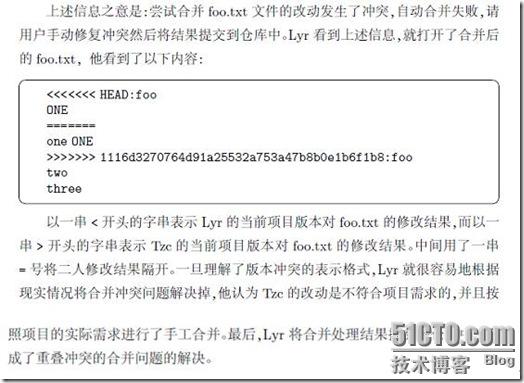
4.3. Git push
将本地commit的代码更新到远程版本库中,例如 “git push origin”就会将本地的代码更新到名为orgin的远程版本库中。
git push和git pull正好想反,是将本地某个分支的内容提交到远端某个分支上。用法: git pushusername@ipaddr:远端repository名本地分支名 远端分支名。这条命令将本地git库的一个本地分支push到远端git库的远端分支名中。
需要格外注意的是,git push好像不会自动合并文件。因此,如果git push时,发生了冲突,就会被后push的文件内容强行覆盖,而且没有什么提示。 这在合作开发时是很危险的事情。
例如: 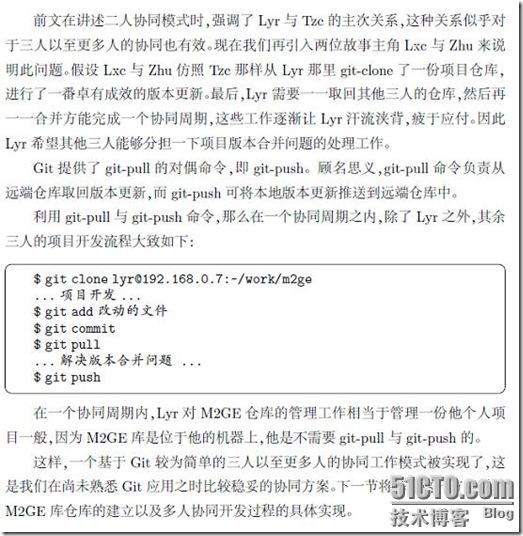
4.4. Git fetch
从服务器的仓库中下载代码。(与服务器交互,从服务器上下载最新代码)
相当于从远程获取最新版本到本地,不会自动merge,比Git pull更安全些。
使用此方法来获取服务器上的更新。
例如:如果使用git checkout nov/eclair_rocket (nov/eclair_rocket为服务器上的分支名),则是获取上次使用git fetch命令时从服务器上下载的代码;如果先使用 git fetch ,再使用git checkout nov/eclair_rocket,则是先从服务器上获取最新的更新信息,然后从服务器上下载最新的代码。
发表评论
-
Mac技巧之用终端命令行查看苹果电脑显示器液晶面板型号的方法
2013-04-03 12:11 2878http://www.mac52ipod.cn/post/c ... -
Apple 在中国的维修和保修政策
2013-04-03 11:52 1390致尊敬的中国消费者 ... -
教你如何制作OS X Lion启动U盘与使用U盘安装系统
2013-04-03 10:13 2731From: http://www.weiphone.com/ ... -
Mac版酷狗在线播放器
2012-12-10 22:25 1790(需要安装adobe flash, 下载地址:http://g ... -
Mac和Windows系统中网页字体显示方案对比
2012-11-27 12:19 2585From: http://www.websbook.com/a ... -
Git “Command not found” Error in Mountain Lion [Quickfix]
2012-10-29 09:28 1564From: http://www.tuicool.com/ar ... -
Macbook Pro 升级 SSD 固态硬盘+数据转移完全教程
2012-10-24 09:24 1947From: http://www.guomii.com/po ... -
Photoshop CS6 MAC 中文版
2012-08-28 14:28 1839Photoshop CS6 MAC 中文版破解版 ... -
MacBook Pro拆机换内存
2012-08-15 22:33 2104From: http://geekwall.org/archi ... -
Mac技巧之苹果电脑Mac OS X系统下设置开机自动启动运行软件(开机启动项)的方法
2012-08-15 21:21 2105From: http://www.mac52ipod.cn/p ... -
Mac 下配置 Git 服务器
2012-08-15 10:54 1225From: http://www.cppblog.com/ke ... -
VMware Fusion 4.1.3
2012-08-11 13:27 1169From: http://soft.macx.cn/soft ... -
整合 XCode 4与 Git
2012-08-10 17:41 1681From: http://www.cppblog.com/ke ... -
mac最简单的隐藏文件方法
2012-08-10 15:08 3680From: http://www.startos.com/ma ... -
UML tools for mac
2012-08-08 13:40 1556BOUML:http://www.bouml.fr/ ... -
Mac 技巧——让Mac轻松访问Windows网络共享
2012-07-30 09:15 1055From: http://www.cnblogs.c ... -
Mac OS X安装Git
2012-07-22 19:57 1200From: http://www.linuxidc.com/L ... -
解决office for mac 的word显示字体乱码问题
2012-07-20 10:27 12971From: http://hi.baidu.com/innuy ... -
photoshop cs5 for mac破解
2012-06-26 12:56 1http://zhidao.baidu.com/questio ... -
快速显示、恢复隐藏文件
2012-06-18 11:20 1251在Mac OS X中,文件名前有一个点“.”就可以隐藏文件。你 ...


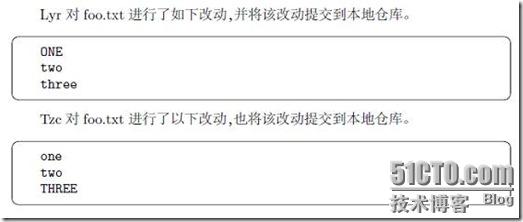
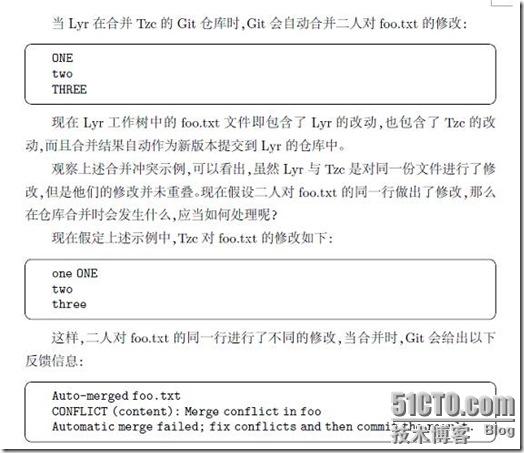



相关推荐
Git 使用教程详细介绍 本资源是 Git 使用教程的详细介绍,涵盖了 Git 的基础知识、分支管理、服务器搭建、分布式 Git、Git 工具、自定义 Git 等多方面的内容。通过本教程,读者将了解 Git 的使用方法、版本控制的...
首先,规范的第一部分介绍了开发人员使用Git的流程。这一流程包括了克隆代码库、创建本地分支、基于开发分支新建本地开发分支、更新代码以及修改代码后提交等步骤。值得注意的是,在克隆代码库时,可以使用`***:/...
本文档将对 Git 的基本概念和使用方法进行介绍,并对 Git 的分支模型进行详细的解释。 Git 的基本概念 Git 的基本概念包括快照、暂存区域和提交记录。快照是文件的当前状态,暂存区域是文件的暂存状态,提交记录是...
本指南将详细介绍Gitblit的使用方法,包括启动后端服务器、网页端操作以及Git操作。 ### 1. 启动后端服务器界面 在开始使用Gitblit之前,首先需要安装并启动其后端服务。这通常涉及到以下步骤: - **下载与安装**...
通过以上介绍,我们不仅了解了Git GUI的基本安装和使用方法,还深入了解了Git的工作原理及常见操作。Git GUI作为一种图形化工具,极大地简化了版本控制的学习过程,无论是对于初学者还是经验丰富的开发者都具有很高...
### Git使用手册中文版知识点概览 ...通过以上概述,可以看出《Git使用手册中文版》全面地介绍了Git的基本概念、使用方法、高级特性以及内部机制等内容。无论是初学者还是经验丰富的开发者,都能从中获益匪浅。
详细介绍 Git 安装和使用 Git 是一个免费、开源的分布式版本控制系统,可以追踪代码修改记录,帮助开发者更好地合作和版本控制。下面是 Git 的安装和使用指南。 Git 安装 Git 可以在多种平台上安装,包括 ...
下面将详细介绍基于Ubuntu系统使用Git进行基本命令操作,创建本地仓库并提交代码的过程。 首先,创建本地仓库是使用Git进行版本控制的第一步。可以通过以下步骤来实现: 1. 创建文件夹,比如命名为gittest。 - ...
本文将详细介绍如何在Eclipse中配置Git并进行密钥的生成。 首先,你需要在Git服务器上注册账号。在这个例子中,注册地址是 `http://10.1.234.55/users/sign_in`。完成注册后,记得记录你的用户名和注册邮箱,这两个...
该手册详细介绍了Git的所有主要特性和命令,并提供了大量实用的实践案例。通过这本手册,读者可以更加深入地理解Git的内部原理和最佳实践。 在使用Git时,用户还应关注版本控制的维护与优化。定期清理不需要的分支...
这一章节可能会详细介绍常用的Git命令,例如`git clone`用于克隆仓库、`git add`用于添加文件到暂存区、`git commit`用于提交更改等。通过实践这些命令,用户可以掌握Git的基本用法。 总结来说,《ProGit》不仅是一...
GitKraken客户端使用说明文档,详细介绍了开发过程中如何使用GitKraken客户端进行代码版本管理。
文章详细介绍了git的安装和环境配置,账号初始化,以及如何检查配置成功。接着,教程逐步引导读者理解并实践“时光穿梭机”的概念,即版本控制操作,包括创建版本库、在工作区和暂存区管理文件、提交文件到版本库、...
### Git 用户手册,命令详细介绍 #### 一、版本库与分支 **1. 如何获取一个版本库** 在开始使用 Git 进行项目管理之前,首先需要了解如何创建或克隆一个版本库。通常有两种方式可以获取一个 Git 版本库: - **...
接下来,文档介绍了命令行的使用说明,强调Mac用户和Windows用户的操作差别,特别是Mac用户在执行命令时需要添加sudo,并输入系统密码。同时,也指出可以在集成开发环境(IDE)的Terminal中输入命令。 配置环节非常...
本教程“Git中文详细教程”将全面深入地介绍Git的各个方面,包括安装、基本操作、分支管理、远程仓库以及解决冲突等核心概念。 1. **安装Git**:在不同操作系统(Windows、MacOS、Linux)上安装Git的方法有所不同,...
Git使用方法.pdf文件中详细介绍了Git的注册、安装、配置以及与开发环境的整合过程,下面是这些知识点的详细说明: ### 1. 注册Git 注册Git是使用Git服务的首要步骤,主要涉及到创建账户和确认邮箱。根据文档内容,...
接下来,我们将详细介绍Git的一些基本操作。 ##### 3.1 初始化仓库 - **命令**: `git init <仓库名称>` - **示例**: 假设你想在`/home/perseus/gitwork`目录下创建一个名为`demo`的仓库,则命令如下: ```bash ...